- Převod AVCHD na MP4
- Převést MP4 na WAV
- Převést MP4 na WebM
- Převod MPG na MP4
- Převést SWF na MP4
- Převést MP4 na OGG
- Převést VOB na MP4
- Převést M3U8 na MP4
- Převést MP4 na MPEG
- Vložit titulky do MP4
- Rozbočovače MP4
- Odebrat zvuk z MP4
- Převod videí 3GP na MP4
- Úpravy souborů MP4
- Převést AVI na MP4
- Převést MOD na MP4
- Převést MP4 na MKV
- Převést WMA na MP4
- Převod MP4 na WMV
Převeďte AAC na M4A pomocí bezproblémových metod s průvodcem
 Aktualizováno dne Lisa Ou / 13. února 2023 16:30
Aktualizováno dne Lisa Ou / 13. února 2023 16:30AAC vs. M4A. Který je lepší? Málokdo si uvědomuje potřebu nebo důvod převádět mezi formáty AAC a M4A. Pro začátek, významný rozdíl mezi těmito dvěma je, že AAC je standardní zvukový kontejner, zatímco M4A je jedním z audio rozšíření kódovaných AAC. Jedním z hlavních důvodů, proč by lidé chtěli převést své soubory AAC na M4A, je změna přípony zvukového souboru na .m4a. A proč na tom záleží? Je to proto, že soubory AAC nebo Advanced Audio Coding fungují lépe na zařízeních Apple, ale ne tak vynikající na Androidu. Mezitím můžete použít formát M4A k lepšímu poslechu zvuku na Androidu.
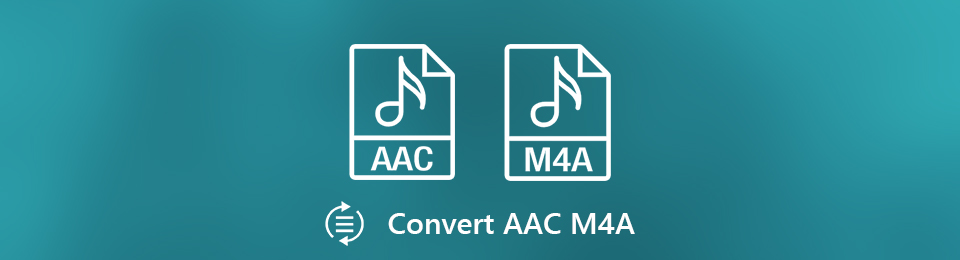
Jak již bylo řečeno, musíte objevit nejlepší převodníky na webu, abyste dosáhli vynikajících výstupů. A právě jste našli perfektní článek, který vám s tím pomůže.
V tomto příspěvku uvidíte osvědčené a testované audio převodníky z různých částí internetu. K dispozici bude nástroj třetí strany, online nástroj a vestavěný program. Musíte pouze vybrat metodu, která vám nejvíce vyhovuje pro převod souboru. A pokud se s konverzí příliš nevyznáte, není třeba se obávat, protože s vámi budou po cestě bezproblémové pokyny. Můžete je začít objevovat postupem níže.

Seznam příruček
Část 1. Převeďte AAC na M4A pomocí FoneLab Video Converter Ultimate
FoneLab Video Converter Ultimate je nástroj třetí strany známý svými schopnostmi při převodu zvuku, videa a dokonce i obrázků. Jak již název napovídá, specializuje se na převod videa, ale nikdo nemůže upřít jeho excelenci v převodu téměř jakéhokoli zvukového formátu. S tímto nástrojem můžete snadno změnit svůj AAC zvuk na M4A během okamžiku.
Kromě toho umožňuje uživatelům vybrat si preferovaný datový tok zvuku. To vám umožní zvýšit kvalitu hudby nebo zvuku, který chcete převést. Pokud zvolíte vhodný datový tok, bude zvuk znít jistě ještě lépe než dříve. FoneLab Video Converter Ultimate navíc obsahuje bonusové funkce pro úpravy, pokud jej plánujete v budoucnu použít na svých videích. Kromě video reverzor, sloučení atd., můžete objevit další funkce programu, jakmile si jej nainstalujete do počítače.
Video Converter Ultimate je nejlepší software pro převod videa a zvuku, který dokáže převádět MPG / MPEG na MP4 s vysokou rychlostí a vysokou kvalitou obrazu / zvuku.
- Převod jakéhokoli videa / zvuku, jako je MPG, MP4, MOV, AVI, FLV, MP3 atd.
- Podpora 1080p / 720p HD a 4K UHD video konverze.
- Výkonné editační funkce, jako je Oříznout, Oříznout, Otočit, Efekty, Vylepšit, 3D a další.
Při převodu AAC na M4A se řiďte níže uvedenými bezproblémovými pokyny FoneLab Video Converter Ultimate:
Krok 1Získejte zdarma instalační soubor FoneLab Video Converter Ultimate z jeho webových stránek výběrem Stažení zdarma knoflík. Když je soubor stažen, klikněte na něj a schvalte program, aby provedl změny ve vašem zařízení. Tím se dostanete k procesu instalace. Po více či méně než minutě můžete konvertor spustit na svém počítači.
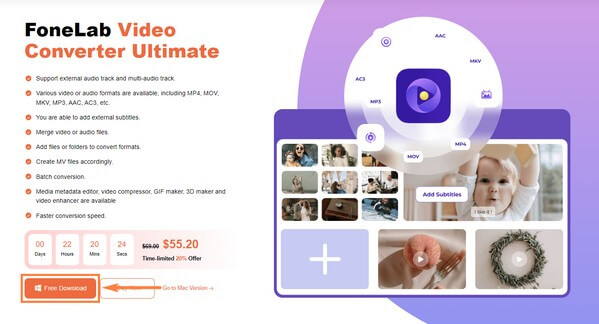
Krok 2Otevřete Průzkumník souborů a vyhledejte zvuk AAC, který chcete převést. Jakmile jej uvidíte, klikněte na soubor, podržte jej a poté jej přetáhněte do obdélníkového pole uprostřed hlavního rozhraní programu.
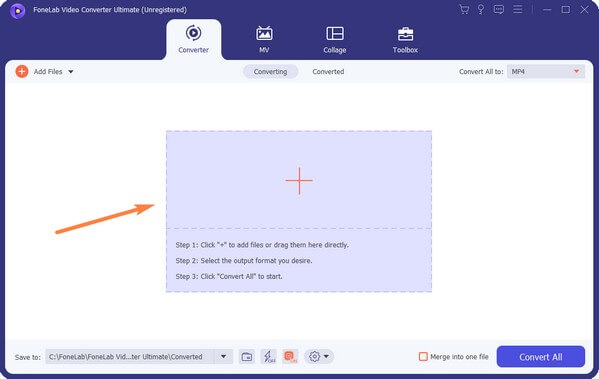
Krok 3Po importu souboru klikněte na rozbalovací nabídku v pravém horním rohu rozhraní. Poté se zobrazí možnosti formátu pro videa. Přejděte do části Zvuk a zobrazte dostupné zvukové formáty. Procházejte seznamem v levém sloupci, dokud nekliknete na M4A.
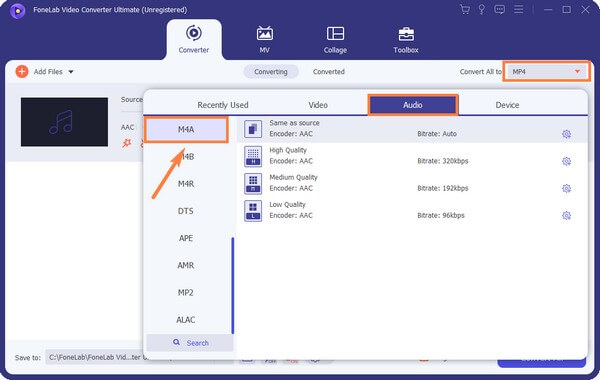
Krok 4Poté můžete zvuk oříznout nebo upravit podle svého přání. Až budete hotovi, vyberte preferovanou složku pro zvukový výstup. A nakonec klikněte na Převést vše tlačítko pro převod AAC na M4A.
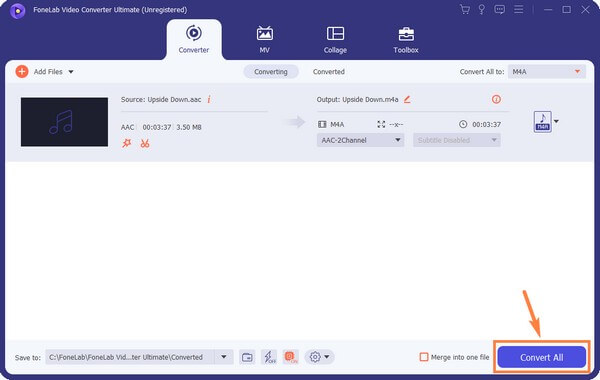
Video Converter Ultimate je nejlepší software pro převod videa a zvuku, který dokáže převádět MPG / MPEG na MP4 s vysokou rychlostí a vysokou kvalitou obrazu / zvuku.
- Převod jakéhokoli videa / zvuku, jako je MPG, MP4, MOV, AVI, FLV, MP3 atd.
- Podpora 1080p / 720p HD a 4K UHD video konverze.
- Výkonné editační funkce, jako je Oříznout, Oříznout, Otočit, Efekty, Vylepšit, 3D a další.
Část 2. Převod AAC na M4A online
Další spolehlivé převodníky lze nalézt online, jako je CloudConvert. Tento nástroj dokáže převést několik typů souborů, jako je zvuk, video, e-knihy, dokumenty, obrázky, tabulky atd. Pomocí tohoto nástroje můžete začít převádět bez přerušení přihlašování nebo zobrazování reklam. Nevýhodou ale je, že ke správnému fungování potřebuje stabilní internetové připojení. Jeho bezplatná verze vám navíc umožňuje převést pouze na 25 souborů za den.
Při převodu AAC na M4A pomocí online převodníku CloudConvert se řiďte následujícími pokyny níže:
Krok 1Vyhledejte na webu oficiální web pro konverzi AAC na M4A společnosti CloudConvert. Jakmile se k němu dostanete, klepněte na Zvolte soubor ve středu stránky a vyberte zvuk AAC ze složky souborů.
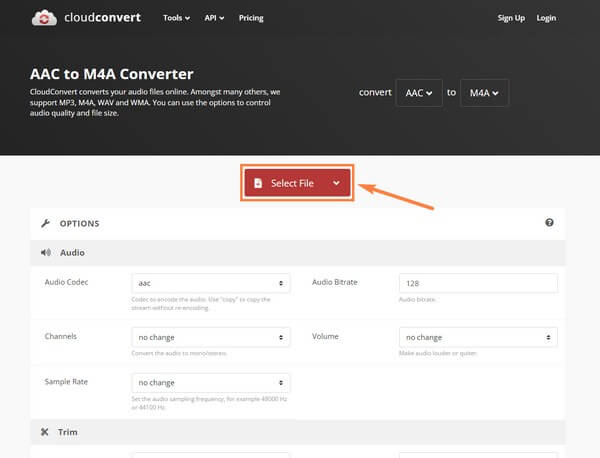
Krok 2Pokud chcete, můžete přidat další soubory. Poté klikněte na Konvertovat v pravé dolní části obrazovky pro nahrání zvuku a zahájení převodu.
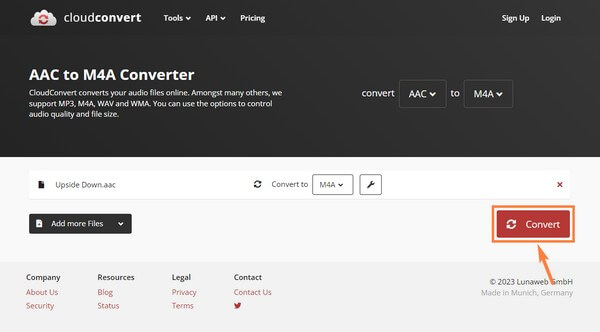
Krok 3Po dokončení se na obrazovce objeví náhled převedeného zvuku. Můžete si to poslechnout a poté kliknout na Ke stažení kartu uložit do počítače.
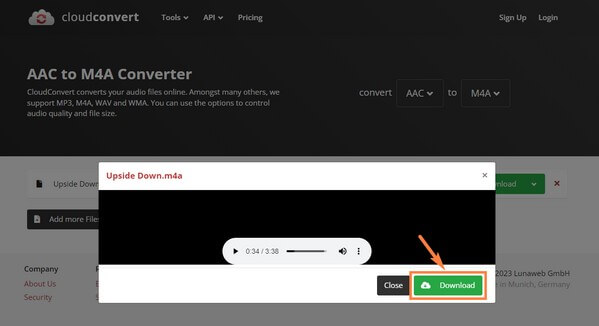
Video Converter Ultimate je nejlepší software pro převod videa a zvuku, který dokáže převádět MPG / MPEG na MP4 s vysokou rychlostí a vysokou kvalitou obrazu / zvuku.
- Převod jakéhokoli videa / zvuku, jako je MPG, MP4, MOV, AVI, FLV, MP3 atd.
- Podpora 1080p / 720p HD a 4K UHD video konverze.
- Výkonné editační funkce, jako je Oříznout, Oříznout, Otočit, Efekty, Vylepšit, 3D a další.
Část 3. Převod AAC na M4A přes iTunes
Dalším oficiálním způsobem, jak převést soubor AAC na M4A, je použití iTunes. Ale protože potřebujete vytvořit ACC verzi zvuku, níže uvedené kroky vám ukážou, jak převést M4A na AAC. Ale nebojte se, protože stejný proces můžete provést i pro převod formátu AAC na M4A. Nezapomeňte, že iTunes není zdarma a k jeho používání potřebujete předplatné.
Chcete-li se naučit, jak vytvořit verzi AAC převodem na iTunes, postupujte podle následujících pokynů:
Krok 1Spusťte iTunes v počítači a ujistěte se, že se jedná o nejnovější verzi programu. Klikněte Změnit > Nastavení > obecně > Dovozní Nastavení v pořádku.
Krok 2V rozevíracím seznamu Import pomocí klepněte na tlačítko AAC kodér. Nastavte preferovanou kvalitu zvuku, jako je vzorkovací frekvence, datový tok atd. Poté vyberte OK pokračovat.
Krok 3Klikněte na Soubor a vyberte Přidat do knihovny z možností. Vybrat M4A soubor, který chcete převést, klepněte na Vytvořte verzi AAC tlačítko pro převod na AAC.
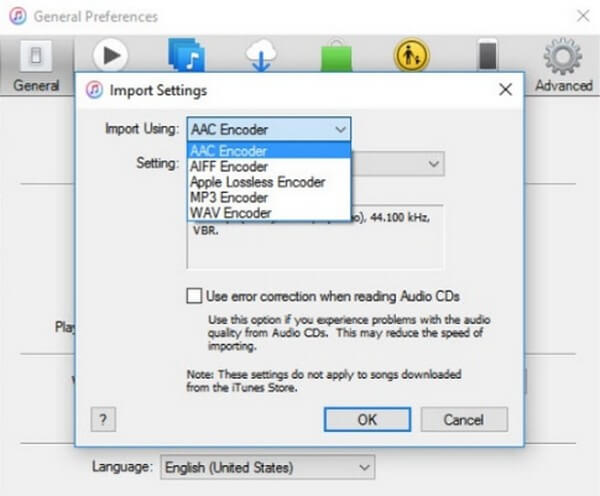
Video Converter Ultimate je nejlepší software pro převod videa a zvuku, který dokáže převádět MPG / MPEG na MP4 s vysokou rychlostí a vysokou kvalitou obrazu / zvuku.
- Převod jakéhokoli videa / zvuku, jako je MPG, MP4, MOV, AVI, FLV, MP3 atd.
- Podpora 1080p / 720p HD a 4K UHD video konverze.
- Výkonné editační funkce, jako je Oříznout, Oříznout, Otočit, Efekty, Vylepšit, 3D a další.
Část 4. Nejčastější dotazy týkající se převodníků AAC na M4A
1. Lze po konverzi zmenšit velikost souboru M4A?
Ano, může. Ideálním způsobem, jak zmenšit velikost souboru M4A, je použití kompresoru. Pokud používáte FoneLab Video Converter Ultimate, nemusíte se o to starat. Tento nástroj má Audio kompresor funkce, kterou můžete využít po převodu zvuku. Umožňuje vám upravit velikost zvuku podle vašich preferencí. Navíc k tomu nepotřebujete instalovat další nástroje.
2. Co znamená verze AAC na iTunes?
Výchozí kodér hudebních souborů iTunes je AAC or Advanced Audio Coding. To znamená, že musíte převést své zvukové soubory do verze AAC, abyste je mohli přehrát a splnit požadavky iTunes společnosti Apple.
3. Podporuje FoneLab Video Converter Ultimate MP3?
Ano. FoneLab Video Converter Ultimate podporuje téměř všechny populární audio formáty. Dokáže je převést do několika formátů souborů, jako jsou MP3, AAC, M4A, WMA, WAV, FLAC, OGG a další. Při používání tohoto programu můžete očekávat různé dostupné formáty.
Video Converter Ultimate je nejlepší software pro převod videa a zvuku, který dokáže převádět MPG / MPEG na MP4 s vysokou rychlostí a vysokou kvalitou obrazu / zvuku.
- Převod jakéhokoli videa / zvuku, jako je MPG, MP4, MOV, AVI, FLV, MP3 atd.
- Podpora 1080p / 720p HD a 4K UHD video konverze.
- Výkonné editační funkce, jako je Oříznout, Oříznout, Otočit, Efekty, Vylepšit, 3D a další.
Pokud potřebujete další pomoc ohledně převodu zvuku, videa nebo obrázků, můžete se kdykoli vrátit. Nebo navštivte oficiální stránky FoneLab Video Converter Ultimate najít další řešení pro vaše obavy.
